- Diablo Immortal besplatna je za igranje online akcijska video igra za više igrača koja se također može igrati s kompatibilnim kontrolerima.
- No, mnogi korisnici izvještavaju da ponekad kontroler ne radi s igrom, ima zaostajanja, nije detektiran itd.
- To može biti zato što koristite nekompatibilan kontroler, zbog ograničenja okvira ili zbog grafičkih postavki igre.
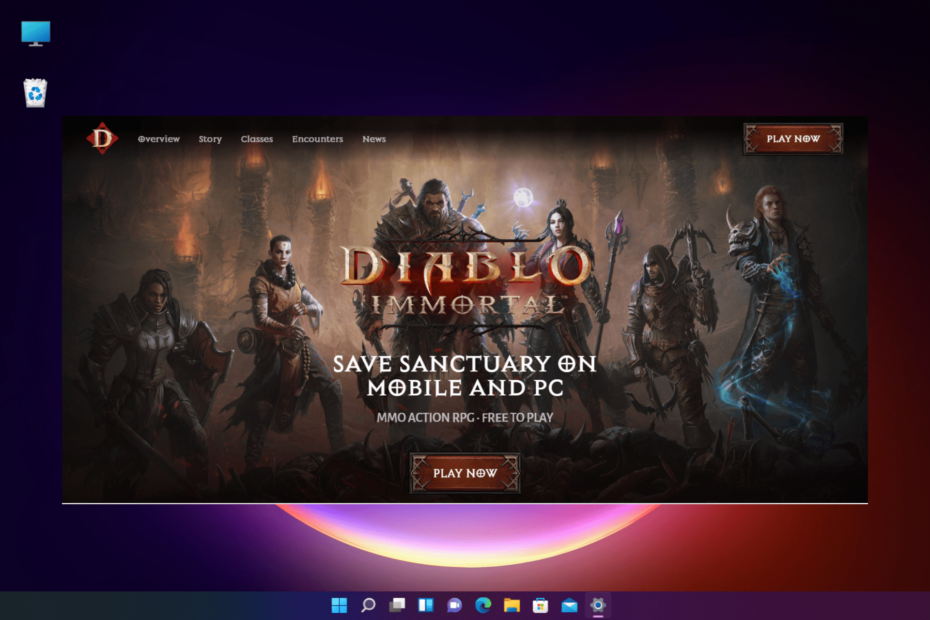
- Jednostavna migracija: koristite Opera asistenta za prijenos izlaznih podataka, kao što su oznake, lozinke itd.
- Optimizirajte korištenje resursa: vaša RAM memorija se koristi učinkovitije nego u drugim preglednicima
- Poboljšana privatnost: besplatan i neograničen VPN integriran
- Bez oglasa: ugrađeni blokator oglasa ubrzava učitavanje stranica i štiti od rudarenja podataka
- Pogodan za igranje: Opera GX je prvi i najbolji preglednik za igranje igara
- Preuzmite Opera
Ako vaš kontroler ne radi na Diablo Immortalu, onda niste sami. Čini se da je to čest problem među ljubiteljima igara, posebno s Xbox serijom X i PS5 kontrolerima.
Za probleme poput Xbox One bežični kontroler za PC ne radi, možete pogledati naš vodič kako biste pronašli najjednostavnije rješenje.
Međutim, postoje situacije kada gamepad za PC radi dobro, ali možete primijetiti kašnjenje tijekom igre.
No, unatoč tome što je kompatibilan, ako ga Diablo Immortal još uvijek ne otkrije, tada bi podrška kontrolera za PC mogla biti potpuno nefunkcionalna.
Ima li Diablo Immortal podršku za kontroler?
Dakle, možete li igrati Diablo Immortal na PC-u s kontrolerom? Da, možete koristiti kontroler igre za igranje Diablo Immortal na računalu i mobilnom uređaju (iOS/Android).
Uz to, nisu podržani svi kontroleri. Dakle, ako vaš Diablo Immortal kontroler ne radi na računalu, to bi mogao biti jedan od glavnih razloga.
Koje kontrolere možete koristiti za igranje Diablo Immortal?
Ispod je iscrpan popis kontrolera koje igrači mogu koristiti igraj Diablo Immortal, ali to se razlikuje za različita računala i mobitele.
| PC ožičen | PC bežični | iOS kontroleri | Android kontroleri |
| Bežični kontroler za Xbox One | Xbox One bežični Bluetooth kontroler | Backbone One Controller | Xbox One bežični Bluetooth kontroler |
| Logitech Gamepad F510 | SteelSeries Stratus Duo (putem Bluetootha) | Razer Kishi | Bluetooth kontroler Xbox serije X/S |
| Logitech Gamepad F710 | Sony Dualshock 3 (preko 8 Bitdo Bluetooth adaptera) | Rotor Riot Controller (Mfi) | SteelSeries Stratus Duo |
| Sony Dualshock 3 | Sony Dualshock 4 (putem Bluetootha) | SteelSeries Nimbus (Mfi) | Sony Dualshock 4 |
| Sony Dualshock 4 | Sony DualSense kontroler (PS5) | Sony Dualshock 4 | Sony DualSense bežični kontroler (PS5) |
| Sony DualSense kontroler (PS5) | Nintendo Switch Pro kontroler (putem Mayflash Magic NS) | Sony DualSense bežični kontroler (PS5) | Xbox Elite Controller Series 2 |
| Nintendo Switch Joycons (putem Grip i USB C) | – | Xbox Elite Controller Series 2 (iOS 15+) | Xbox prilagodljivi kontroler |
| Nintendo Switch Pro kontroler (putem USB C) | – | Xbox Adaptive Controller (iOS 14+) | Razer Kishi |
| Xbox prilagodljivi kontroler | – | Xbox One bežični Bluetooth kontroler | 8bitdo SN30 Pro kontroler |
| Xbox Elite kontroler | – | Bluetooth kontroler Xbox serije X/S | – |
| Xbox Elite Controller Series 2 | – | – | – |
Ako je vaš kontroler naveden, a još uvijek ne radi s Diablo Immortalom, možete pokušati riješiti problem na sljedeće načine.
Što da radim ako moj kontroler ne radi u Diablo Immortalu?
1. Prebacite se na kontroler iz postavki igre
- Otvorena Diablo Immortal i kliknite na Postavke.
- Ovdje kliknite na Kontrolor.
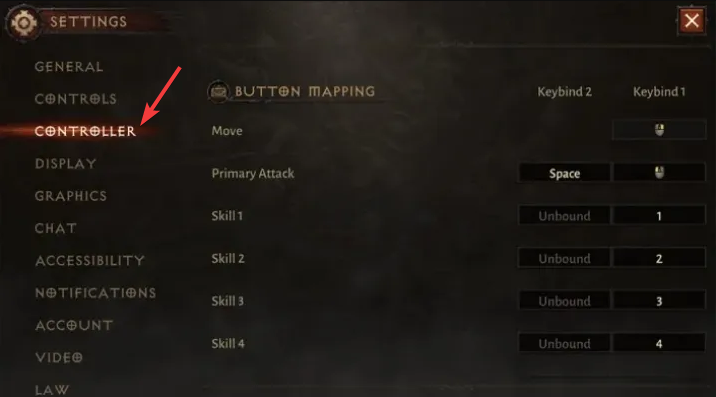
- Promijeniti Kontrolor iz Tipkovnica.
Sada ponovo pokrenite igru kako bi promjene bile učinkovite i provjerite radi li kontroler.
- 5 najboljih kontrolera za igre za Windows 11
- Pogreška upravljačkog programa Xbox kontrolera/nije prepoznata u sustavu Windows 10/11
- POPRAVAK: Gamepad je prepoznat, ali ne radi u igrama
2. Promijenite postavke FPS-a
- Ići Postavke u Diablo Immortal.
- Zatim odaberite Grafika na lijevo.
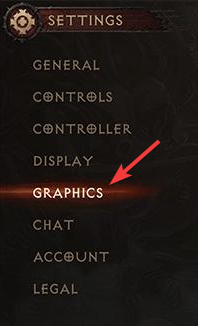
- Sada idite udesno i idite na FPS odjeljak.
- Ovdje, pored Okvirna stopa, Odaberi Neotvoren, i isključite Vertikalna sinkronizacija i Izoštravanje slike.
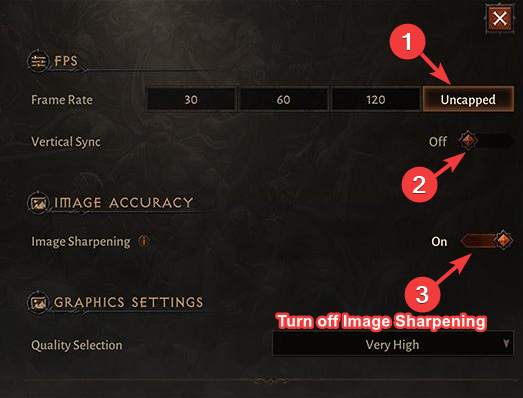
- Istodobno, isključite bilo koji drugi FPS softver treće strane koji je pokrenut na vašem računalu.
Kada završite, ponovno pokrenite igru i provjerite je li riješen problem zaostajanja kontrolera Diablo Immortal.
3. Ponovno mapirajte gumbe kontrolera u Diablo Immortalu
Diablo Immortal ne samo da vam omogućuje korištenje podržanih kontrolera, već vam također omogućuje ponovno mapiranje rasporeda gumba.
Evo kratkog pregleda zadanih kontrola za Diablo Immortal za svaki gumb na Xbox kontroli.
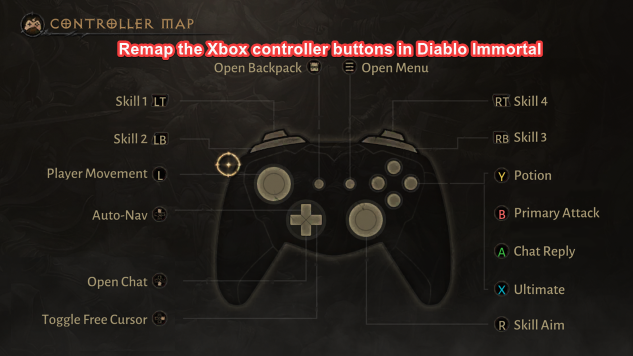
U skladu s tim možete ponovno mapirati kontrole kako biste riješili problem koji Diablo Immortal ne radi na Xboxu. Osim toga, nekim je korisnicima povećanje Deadzone u opcijama igre pomoglo u rješavanju problema.
Međutim, ako se zvuk na Diablo Immortal ne radi, možete pogledati naš detaljan post o tome kako riješiti problem.
Za sve druge probleme s Diablo Immortalom, ostavite poruku u polju za komentare ispod i mi ćemo pokušati pronaći rješenje.
 Još uvijek imate problema?Popravite ih ovim alatom:
Još uvijek imate problema?Popravite ih ovim alatom:
- Preuzmite ovaj alat za popravak računala ocjenjeno Sjajno na TrustPilot.com (preuzimanje počinje na ovoj stranici).
- Klik Započni skeniranje kako biste pronašli probleme sa sustavom Windows koji bi mogli uzrokovati probleme s računalom.
- Klik Popravi sve za rješavanje problema s patentiranim tehnologijama (Ekskluzivni popust za naše čitatelje).
Restoro je preuzeo 0 čitatelji ovog mjeseca.


